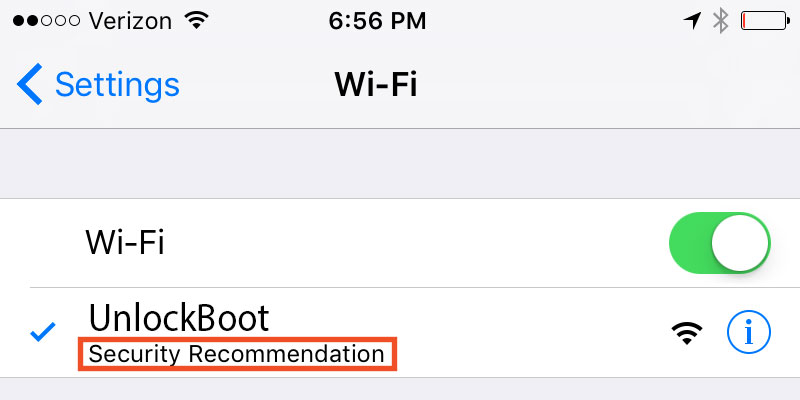မာတိကာ
တစ်ခါတစ်ရံ သင့် iPhone သည် wifi ကွန်ရက်နှင့် ချိတ်ဆက်သည့်အခါ ၎င်း၏အမည်အောက်တွင် “လုံခြုံရေး အကြံပြုချက်” မက်ဆေ့ချ်ကို သင်တွေ့နိုင်သည်။ ဒါဟာသတိပေးစာဖြစ်ပါတယ်။ သင်သည် အားနည်းသော WEP လုံခြုံရေးပါသော ကုဒ်ဝှက်ထားသော ကွန်ရက် သို့မဟုတ် လုံခြုံမှုမရှိသော ကွန်ရက်တစ်ခုနှင့် ချိတ်ဆက်ထားသည်။
ချိတ်ဆက်ရန် မည်သည့်စကားဝှက်မျှ မလိုအပ်သည့် လုံခြုံမှုမရှိသောကွန်ရက်ကို Open Network ဟုခေါ်သည်။ ဤကွန်ရက်များသည် လုံခြုံမှုမပေးဘဲ ကွန်ရက်ပေါ်ရှိ အသွားအလာအားလုံးကို သင့်အား ဖော်ထုတ်ပြသပေးပါသည်။ သို့သော်လည်း သင့် iPhone သည် လုံခြုံမှုမရှိသောကွန်ရက်သို့ ချိတ်ဆက်သည့်အခါ သင့်ကိုသတိပေးမည်ဖြစ်သည်။
မည်သည့်ကွန်ရက်ကိုမဆို မချိတ်ဆက်မီ၊ သင်သည် ကွန်ရက်များ၏စာရင်းကို ကြည့်ရှုပြီး မည်သည့်ကွန်ရက်များကို ကုဒ်ဝှက်စနစ်ဖြင့် လုံခြုံစေကာ မည်သည့်ကွန်ရက်များကို ရှာဖွေရန် လိုအပ်ပါသည်။
Wifi ကွန်ရက်၏အမည်ကိုရွေးချယ်ခြင်းဖြင့် “လုံခြုံရေးအကြံပြုချက်” နှင့်ပတ်သက်သော နောက်ထပ်အချက်အလက်များကို အလွယ်တကူရှာဖွေနိုင်ပါသည်။ အပြာရောင်ရှိ အချက်အလက်အိုင်ကွန်ကို နှိပ်လိုက်သည်နှင့် စက်ဝိုင်းအတွင်းရှိ “i” သည် Apple မှ သတိပေးချက် မက်ဆေ့ချ်ကို တွေ့ရှိမည်ဖြစ်သည်။
၎င်းက ” Open Networks Provide No Security နှင့် Network Traffic အားလုံးကို ဖော်ထုတ်ပါ။ ဤကွန်ရက် “” အတွက် WPA 2 ကိုယ်ရေးကိုယ်တာ (AES) လုံခြုံရေး အမျိုးအစားကို အသုံးပြုရန် သင့်ရောက်တာအား ပြင်ဆင်သတ်မှတ်ပါ။
အဘယ်ကြောင့် Wifi ကွန်ရက်ကို ဖွင့်ခြင်းသည် မလုံခြုံသနည်း။
ဖွင့်ထားသော ကွန်ရက်တွင် ၎င်းတွင် လုပ်ဆောင်နေသည့် ကြိုးမဲ့ လုံခြုံရေး ပရိုတိုကော မရှိပါ။ စကားဝှက်မထည့်ဘဲ ဟက်ကာများသည် တူညီသော wifi ကွန်ရက်သို့ အလွယ်တကူ ချိတ်ဆက်နိုင်သည့် လုံခြုံမှုမရှိသော ကြိုးမဲ့ကွန်ရက်တစ်ခုမှ အချက်အလက်အားလုံးကို ပေးပို့သည်။ ၎င်းတို့သည် ကိုယ်ရေးကိုယ်တာ အချက်အလက်များကို ခိုးယူခြင်းကဲ့သို့ တရားမဝင်သော လုပ်ဆောင်ချက်များကို လုပ်ဆောင်နိုင်သည်။သို့မဟုတ် စကားဝှက်များ။
သင့်အိမ်တွင် ဖွင့်ထားသော ကွန်ရက်တစ်ခုရှိပါက၊ ၎င်းသည် ဆိုးရွားသော ပြဿနာတစ်ခုဖြစ်သည်။ အနီးနားရှိ မည်သူမဆို အလွယ်တကူ ချိတ်ဆက်နိုင်ပြီး တရားမဝင်သောအရာများကို လုပ်ဆောင်နိုင်သည်။ သင့်အား IP လိပ်စာမှ ပြန်လည်ခြေရာခံမိမည်ဖြစ်သည်။
အတိုချုပ်အားဖြင့်၊ သင်သည် အားနည်းသော wi fi ကွန်ရက်သို့ ချိတ်ဆက်ထားသော်လည်း၊ ၎င်းသည် တူညီသောကွန်ရက်များတွင် ဟက်ကာများအတွက် သင့်စက်ပစ္စည်းကို ဖွင့်ထားကြောင်း ဆိုလိုသည်မှာ
ကွာခြားချက် အဖွင့်နှင့်အပိတ် Wi-Fi ကွန်ရက်များကြား
ပုံမှန်အားဖြင့်၊ ကော်ဖီဆိုင်၊ လေဆိပ်များနှင့် အခမဲ့ wifi ပေးဆောင်သည့် အခြားနေရာများတွင် ဖွင့်ထားသောကွန်ရက်ကို သင်ရှာတွေ့နိုင်ပါသည်။ Open wi fi သည် စကားဝှက်မလိုအပ်သော လုံခြုံမှုမရှိသောကွန်ရက်တစ်ခုဖြစ်ပြီး မည်သူမဆို ၎င်းနှင့်ပူးပေါင်းနိုင်သောကြောင့်
ဟက်ကာများသည်လည်း ဤကွန်ရက်ကိုဝင်ရောက်နိုင်ပြီး ခွင့်ပြုချက်မတောင်းဘဲ သင်၏ရှာဖွေမှုများ၊ ဝဘ်ဝင်ရောက်မှုနှင့် အခြားအရေးကြီးသောဒေတာများကို ကြည့်ရှုနိုင်မည်ဖြစ်သည်။ သင့် iPhone ပေါ်တွင်။
ပိတ်ထားသောကွန်ရက်သည် စကားဝှက်တစ်ခုလိုအပ်သည့် wi fi ကွန်ရက်တစ်ခုဖြစ်သည်။ Apple ၏အကြံပြုချက်အရ၊ အသုံးပြုသူများသည် WPA2 Personal (AES) လုံခြုံရေးကိုအသုံးပြုရန် ၎င်းတို့၏ router ကို configure ပြုလုပ်ရန်လိုအပ်ပါသည်။
WPA2 သည် wi fi ကွန်ရက်လုံခြုံရေး၏ လုံခြုံသောပုံစံတစ်ခုဖြစ်သည်။ အက်ကွဲရန်အလွန်ခက်ခဲသော ခေတ်မီ router အများစုတွင် ၎င်းကို တည်ဆောက်ထားသည်။
မလုံခြုံသောကွန်ရက်ကို မည်သို့အသုံးပြုရမည်နည်း။
သင်သည် အများသူငှာ နေရာများတွင် ဖွင့်ထားသော ကွန်ရက်ကို အသုံးပြုနိုင်သည်။ သင့်ဖုန်းပေါ်ရှိ ကွန်ရက်ဖွင့်ထားသည့် ကွန်ရက်ကို အသုံးပြုနေချိန်တွင် အရာအနည်းငယ်ကို သင်စဉ်းစားပါက သင့်ဒေတာများ လုံခြုံနေမည်ဖြစ်သည် ။ ဤသည်မှာ ဖွင့်ထားသော ကွန်ရက်ပေါ်တွင် သင့်ဒေတာကို လုံခြုံစေရန်အတွက် အကြံပြုချက်အချို့နှင့် လှည့်ကွက်အချို့ဖြစ်သည်။
အရေးကြီးသောအချက်အလက်များကို အသုံးပြုခြင်းကို ရှောင်ကြဉ်ပါ
သင်ချိတ်ဆက်ပြီးသည်နှင့်ပွင့်လင်းသောကွန်ရက်တစ်ခုတွင် သင်သည် အင်တာနက်ဘဏ်လုပ်ငန်းတွင် ပါဝင်ဆောင်ရွက်ခြင်း၊ ကိုယ်ရေးကိုယ်တာအချက်အလက်များမျှဝေခြင်း၊ အွန်လိုင်းစျေးဝယ်ခြင်း သို့မဟုတ် အခြားလုပ်ဆောင်မှုတစ်ခုခုကို ရှောင်ကြဉ်ရပါမည်။ မဟုတ်ပါက၊ ၎င်းသည် သင်၏ကိုယ်ရေးကိုယ်တာအချက်အလက်ကို ထိခိုက်နိုင်သည် သို့မဟုတ် ငွေကြေးဆုံးရှုံးသွားနိုင်သည်။
wi fi ဖွင့်ရန် ချိတ်ဆက်ထားစဉ်တွင် သင့်ဘဏ်အကောင့်အသေးစိတ်၊ လူမှုဖူလုံရေးနံပါတ် သို့မဟုတ် ခရက်ဒစ်ကတ်အချက်အလက်နှင့် ဝဘ်ဖောင်ပုံစံကို မဖြည့်ပါနှင့်။
အချိန်တိုအတွင်း အဖိုးတန်ပစ္စည်းများကို ဝယ်ယူရန် ဖွင့်ထားသော အင်တာနက်ချိတ်ဆက်မှုကို အသုံးပြုရန် လိုအပ်လာပါက၊ ထို့ကြောင့် ဖွင့်ထားသော wifi ဖြင့် ချိတ်ဆက်မည့်အစား၊ ဤသတ်သတ်မှတ်မှတ် ငွေပေးငွေယူအတွက် သင့်မိုဘိုင်းဒေတာကို ဖွင့်နိုင်သည်။ မိနစ်အနည်းငယ်ကြာမည်ဖြစ်ပြီး သင်၏ငွေပေးငွေယူသည် လုံခြုံနေမည်ဖြစ်သည်။
အများသူငှာနေရာ၌ သင်၏ Wi fi ကိုပိတ်ပါ
သင်သည် အများသူငှာနေရာတစ်ခု၌နေပြီး အင်တာနက်မသုံးဘဲ ဖွင့်ထားသည်ဆိုပါစို့၊ ကွန်ရက်သည် အကွာအဝေးတွင်ရှိသည်။ wifi ချိတ်ဆက်မှုကို ရပ်တန့်ရန် သင်၏ wi fi ကို ပိတ်ရန် အကြံပြုထားသည်။ ထိုသို့လုပ်ဆောင်ခြင်းဖြင့် သင့်ဖုန်းတွင် စက္ကန့်အနည်းငယ်ကြာမည့် လုံခြုံရေးအလွှာတစ်ခု ထပ်တိုးလာမည်ဖြစ်သည်။
သင်၏ Wifi ကို အများသူငှာ ပိတ်လိုက်သည်နှင့် သင့်ရောက်ရှိနေခြင်းကို မည်သူမျှ သတိပြုမိနိုင်တော့မည် မဟုတ်ပေ၊ ပတ်ပတ်လည်။ အသုံးပြုလိုပါက အင်တာနက်ဖြင့် ပြန်လည်ချိတ်ဆက်နိုင်ပါသည်။ wifi ကိုပြန်ဖွင့်လိုက်ရုံပါပဲ။
VPN ကိုသုံးပါ
VPN သည် သင့်ဖွင့်ထားသော wifi ချိတ်ဆက်မှုကို ထိထိရောက်ရောက် လုံခြုံစေသည့် Virtual Private Network ၏ အတိုကောက်ပုံစံတစ်ခုဖြစ်သည်။ VPN သည် သင့်ဖုန်းသို့သွားသော အင်တာနက်လမ်းကြောင်းအားလုံးကို ကုဒ်ဝှက်သည်။ အဲဒါက မဖြစ်နိုင်ဘူး။ဟက်ကာများသည် သင့်လုပ်ဆောင်ချက်ကို လျစ်လျူရှုရန်။
အလိုအလျောက် wifi အကာအကွယ်ဖြင့် ရရှိနိုင်သော VPN အချို့ကို သင်တွေ့နိုင်သည်။
လုံခြုံသော ဝဘ်ဆိုက် HTTPS ကို ဝင်ရောက်ကြည့်ရှုခြင်း
HTTPS သည် HyperText Transfer Protocol Secure၊ ၎င်းသည် HTTP ၏ လုံခြုံသောဗားရှင်းဖြစ်သည်။ ကွန်ရက်တစ်ခုမှတဆင့် ဆက်သွယ်မှုကို လုံခြုံစေရန်အတွက် ၎င်းကို အသုံးပြုသည်။ သို့သော်၊ ၎င်းသည် HTTP နှင့် Secure Socket Layer (SSL/TLS) ပရိုတိုကော ပေါင်းစပ်မှုဖြစ်သည်။
သင်၏လိပ်စာဘားတွင် HTTP ထက် HTTPS နှင့်အစပြုသော URL ကိုပြသပါက၊ ၎င်းသည် စစ်မှန်သော ပရိုတိုကောဖြစ်ပြီး အသုံးပြုရန် လုံခြုံသည်ဟု ဆိုလိုသည်။ Facebook နှင့် Gmail ကဲ့သို့သော နာမည်ကြီး ဝဘ်ဆိုက်အများစုသည် HTTPS ပရိုတိုကောကို အချိန်အတော်ကြာ အသုံးပြုနေပါသည်။
၎င်းသည် သိသာထင်ရှားသောအကာအကွယ်ကိုပေးကာ ကွန်ရက်တစ်ခုပေါ်တွင် သင့်ဒေတာများကို ဖော်ထုတ်ရန်အခွင့်အရေးများကို လျှော့ချပေးသည်။
Green & Black Lock Icons
သင် ဝဘ်ဆိုက်ကို ဝင်ကြည့်သောအခါ၊ သင့် URL ၏ ဘယ်ဘက်ခြမ်းတွင် သော့ခလောက် (Site Identity Button) ကို တွေ့ရလိမ့်မည်။ အနက်ရောင် သို့မဟုတ် အစိမ်းရောင်ရှိနိုင်သည်။ သို့သော်၊ အရောင်နှစ်မျိုးစလုံးသည် တူညီသောလုံခြုံရေးအဆင့်ရှိသည်။
ကြည့်ပါ။: Android တွင် WiFi Keeps Scanning နှင့် Disconnect လုပ်နည်းကို ပြုပြင်နည်းGreen Padlocks
Green Padlocks ဆိုသည်မှာ ပိုင်ရှင်ကို အတည်ပြုပြီးဖြစ်ပြီး၊ ၎င်းသည် ဝဘ်ဆိုက်သို့ ကုဒ်ဝှက်ထားသော လမ်းကြောင်းများကို ရိုးရှင်းစွာ ကိုယ်စားပြုပါသည်။ ကုဒ်ဝှက်ခြင်းဆိုသည်မှာ သင့်အချက်အလက်များကို မည်သူမျှခိုးယူခြင်းမပြုနိုင်သော်လည်း ထိုဝဘ်ဆိုက်တွင် သင်ထည့်သွင်းထားသော ခရက်ဒစ်ကတ် သို့မဟုတ် စကားဝှက်ကိုမဆို ဖတ်နိုင်ပါသည်။
မီးခိုးရောင်သော့ခလောက်
အများစုမှာ မီးခိုးရောင်သော့ခလောက်ပါသည့် ဝဘ်ဆိုက်အထောက်အထားခလုတ်ကို သင်တွေ့လိမ့်မည်။ ဆိုလိုသည်မှာ-
- လုံခြုံသောဝဘ်ဆိုဒ်သို့သွားရောက်လည်ပတ်စဉ် သင့်ချိတ်ဆက်မှုသည် လုံခြုံပြီး ချိတ်ဆက်ထားသည်။လိပ်စာဘားတွင် ပြထားသည့် အလားတူဝဘ်ဆိုဒ်ဖြစ်သည်။
- ဘရောက်ဆာနှင့် ဝဘ်ဆိုက်ကြားချိတ်ဆက်မှုကို ကုဒ်ဝှက်ထားသည်။
ကုမ္ပဏီသည် တိုးချဲ့အတည်ပြုချက် (EV) ကို အသုံးပြုနေခြင်းရှိမရှိကိုလည်း သင်ဆုံးဖြတ်နိုင်သည်။ ) အောင်လက်မှတ်၊ မီးခိုးရောင်သော့ခလောက်ကို နှိပ်ပြီး အသေးစိတ်ကို ပြန်လည်သုံးသပ်ပါ။
EV သည် အခြားအမျိုးအစားများထက် ပိုမိုတိကျသောအထောက်အထားအတည်ပြုခြင်းလုပ်ငန်းစဉ်လိုအပ်သည့် အထူးလက်မှတ်အမျိုးအစားဖြစ်သည်။ မည်သည့်ဆိုက်မဆို EV လက်မှတ်ကို အသုံးပြုနေပြီး မီးခိုးရောင်သော့ခလောက်ကို နှိပ်လိုက်သည်ဆိုပါစို့။ ၎င်းသည် ဝဘ်ဆိုက်ပိုင်ရှင်၏ အဖွဲ့အစည်း သို့မဟုတ် ကုမ္ပဏီအမည်နှင့် တည်နေရာကို ပြသပေးမည်ဖြစ်သည်။
အဝါရောင်သတိပေးချက်တြိဂံပါ မီးခိုးရောင်သော့ခလောက်ကို တွေ့ရှိပါက သင်၏အထိခိုက်မခံသောအချက်အလက်များကို ဘယ်သောအခါမှ မမျှဝေပါနှင့်။
သင့်ဆော့ဖ်ဝဲကို အပ်ဒိတ်လုပ်ပါ
ကျွန်ုပ်တို့သည် တည်ငြိမ်မှုမရှိသော ကျွန်ုပ်တို့၏ဖုန်းများတွင် ဆော့ဖ်ဝဲလ်များစွာကို အသုံးပြုပါသည်။ သင့်ဖုန်းဆော့ဖ်ဝဲလ်ကို အချိန်နှင့်အမျှ သက်တမ်းတိုးရန် လိုအပ်ပါသည်။ ဆော့ဖ်ဝဲရေးသားသူများသည် ကုဒ်ကို စဉ်ဆက်မပြတ် ချိန်ညှိနေပြီး လုံခြုံရေးဆိုင်ရာ အားနည်းချက်များကို ဖာထေးနေပါသည်။
၎င်းတို့ရရှိနိုင်သည်နှင့် တပြိုင်နက် ဆော့ဖ်ဝဲလ်နှင့် ဖိုင်မ်ဝဲကို အလိုအလျောက် အပ်ဒိတ်လုပ်ရန် သင်၏ router ကို သတ်မှတ်ပါ။ Firmware သည် သင့်လုံခြုံရေးဆက်တင်များကို အပ်ဒိတ်လုပ်နေပါက လုံခြုံအောင်ကူညီပေးနိုင်သည်။ ၎င်းတို့သည် သင့် router ၏ လုံခြုံရေးနှင့် စွမ်းဆောင်ရည်အတွက် မရှိမဖြစ်လိုအပ်သော တိုးတက်မှုများကို ပံ့ပိုးပေးပါသည်။
iPhone တွင် လုံခြုံရေး အကြံပြုချက်ကို သင်တွေ့သောအခါ လုပ်ဆောင်ရမည့်အရာ
သင့်အိမ်ကွန်ရက်သို့ ချိတ်ဆက်ရန် ကြိုးစားနေပြီး လုံခြုံရေးမက်ဆေ့ချ်များကို လက်ခံရယူနေသည်ဆိုပါစို့၊ သင့် iPhone ရှိ အကြံပြုချက်။ ဆိုလိုသည်မှာ သင့်တွင် စကားဝှက်တစ်ခုထည့်ရန် လိုအပ်သည်။ကွန်ရက်။ ဤရည်ရွယ်ချက်အတွက်၊ စကားဝှက်တစ်ခုထည့်ရန် သင်၏ Wifi ရောက်တာ လိုအပ်ပါသည်။
၎င်းကို ပြင်ရန် လွယ်ကူပါသည်။ သင့် router ဆက်တင်စာမျက်နှာသို့ ဝင်ရောက်ပြီး wifi ဆက်တင်ကို ပြောင်းလဲရန် လိုအပ်သည်။ Router တိုင်းတွင် ဆက်တင်များစာမျက်နှာသို့ ဝင်ရောက်ခွင့်ပြုရန် ကိုယ်ပိုင်နည်းလမ်းရှိသည်။ သင်၏ router မော်ဒယ်၏ လက်စွဲစာအုပ်မှ လမ်းညွှန်ချက်ကို ယူပါက အကောင်းဆုံးဖြစ်ပါမည်။
သင်၏ router ဆက်တင်သို့ ဝင်ရောက်ခွင့်ရရန်နှင့် wifi လုံခြုံရေး အသေးစိတ်ကို ပြောင်းလဲရန် လက်စွဲစာအုပ်၏ ညွှန်ကြားချက်များကို လိုက်နာပါ။ သင့် router ၏ လက်စွဲစာအုပ်မရှိပါက သင့် wifi router ကို စစ်ဆေးပြီး မော်ဒယ်နံပါတ်ကို ရှာဖွေနိုင်ပါသည်။ မော်ဒယ်နံပါတ်ကို သင်ရရှိပြီးသည်နှင့် သင့် wifi router လက်စွဲ၏ ဝဘ်ကို ရှာဖွေပါ။
သင်၏ Router လုံခြုံရေးကို အဆင့်မြှင့်ပါ
WEP နှင့် WPA (WPA2 နှင့်အတူ) သည် ကြိုးမဲ့ချိတ်ဆက်မှုများကို လုံခြုံစေရန် အသုံးပြုသည့် ကုဒ်ဝှက်ရေးကိရိယာနှစ်ခုဖြစ်သည်။ လျှို့ဝှက်ကုဒ်သွင်းခြင်းသည် ကွန်ရက်ချိတ်ဆက်မှုများကို ရှုပ်ယှက်ခတ်ရန် ကူညီပေးသောကြောင့် သင့်ဝဘ်ရှာဖွေမှုများနှင့် ကိုယ်ရေးကိုယ်တာဒေတာများကို မည်သူမျှကြည့်ရှုနိုင်မည်မဟုတ်ပေ။
WEP သည် Wired Equivalent Privacy နှင့် WPA Wireless Protected Access ဖြစ်သည်။ WPA2 သည် WPA စံ၏ နောက်ဆုံးဗားရှင်းဖြစ်သည်။
WEP လုံခြုံရေးသည် အားနည်းပြီး ဤစံနှုန်းများ၏ လုံခြုံမှုအနည်းဆုံးဖြစ်သည်။ WEP လုံခြုံရေးသည် သာမန်အသုံးပြုသူများထံမှ ကြိုးမဲ့ကွန်ရက်များကို ကာကွယ်နိုင်သည်။ အခမဲ့ ကိရိယာများကို ဒေါင်းလုဒ်လုပ်ပြီး သင်ခန်းစာကို လိုက်နာရုံဖြင့် အသစ်အသစ်သော ဟက်ကာများသည် WEP လုံခြုံရေးကို အလွယ်တကူ crack နိုင်သည်ဟု ဆိုလိုသည်။
ဟက်ကာများသည် သင့် wifi သို့ ချိတ်ဆက်နိုင်ပြီး ကွန်ရက်မျှဝေမှုများကိုပင် ဝင်ရောက်ခွင့် ရရှိနိုင်သည်။ ၎င်းသည် ၎င်းတို့အား ကွန်ရက်ပေါ်တွင် အချိန်နှင့်တစ်ပြေးညီ အသွားအလာကို ကုဒ်လုပ်ရန် ကူညီပေးသည်။ အဲဒါကြောင့် ဖြစ်တာ။သင်၏ကြိုးမဲ့လုံခြုံရေးကို WPA 2 (Wifi Protected Access 2) သို့ အဆင့်မြှင့်ရန် လိုအပ်ပါသည်။
ကြည့်ပါ။: အကောင်းဆုံး WiFi ကီးဘုတ် - သုံးသပ်ချက်များ & ဝယ်ယူခြင်းလမ်းညွှန်ကြိုးမဲ့ကွန်ရက်ကို ကာကွယ်ရန် အလုံခြုံဆုံးရွေးချယ်မှုမှာ WPA 2 ဖြစ်သည်။ ၎င်းသည် AES (အဆင့်မြင့် စာဝှက်စနစ် စံနှုန်း) နည်းလမ်းကို အသုံးပြုသည်။ AES သည် ပိုမိုလုံခြုံပြီး US အစိုးရပင်လျှင် ၎င်းကို လက်ခံကျင့်သုံးပါသည်။
WPA2 ကိုယ်ရေးကိုယ်တာမုဒ်သည် အသုံးပြုရန်နှင့် စနစ်ထည့်သွင်းရန် လွယ်ကူသည်။ ပထမဦးစွာ သင်သည် wifi router တွင် ကုဒ်ဝှက်ခြင်း စကားဝှက်တစ်ခု ဖန်တီးရန် လိုအပ်သည်။ သင်၏ Wifi ကွန်ရက်သို့ ပထမဆုံးအကြိမ် ချိတ်ဆက်သည့်အခါ သင့်စက်ပစ္စည်းများတွင် စကားဝှက်တစ်ခု ထည့်သွင်းရန် လိုအပ်ပါသည်။
နိဂုံးချုပ်
iPhone တွင် လုံခြုံရေး အကြံပြုချက်ကို သင်တွေ့သောအခါ ဘာလုပ်ရမည်ကို ဤနေရာတွင် ဆွေးနွေးထားပြီးဖြစ်သည်။ အဖွင့်နှင့် အပိတ် wifi ကွန်ရက်များကြား ခြားနားချက်၊ လုံခြုံသော ဝဘ်ဆိုက်များသို့ ဝင်ကြည့်ခြင်း၊ သင့် firmware ကို အပ်ဒိတ်လုပ်ခြင်းနှင့် လုံခြုံမှုမရှိသော ကွန်ရက်များကို အသုံးပြုနည်း။ သင့် iPhone တွင် လုံခြုံရေး အကြံပြုချက် မက်ဆေ့ချ်ကို ပြသရသည့် အခြေခံ အကြောင်းရင်းများကို နားလည်ရန် သင့်အတွက် အထောက်အကူဖြစ်မည်ဟု ကျွန်ုပ်တို့ မျှော်လင့်ပါသည်။
သတိရပါ၊ လုံခြုံရေးသည် သင်သွားရောက်လည်ပတ်နေသော ဝဘ်ဆိုက်ပေါ်တွင်လည်း မူတည်ပါသည်။ ထို့ကြောင့်၊ သင်အွန်လိုင်းရှာဖွေနေချိန်တွင် သတိထားရန် လိုအပ်ပါသည်။